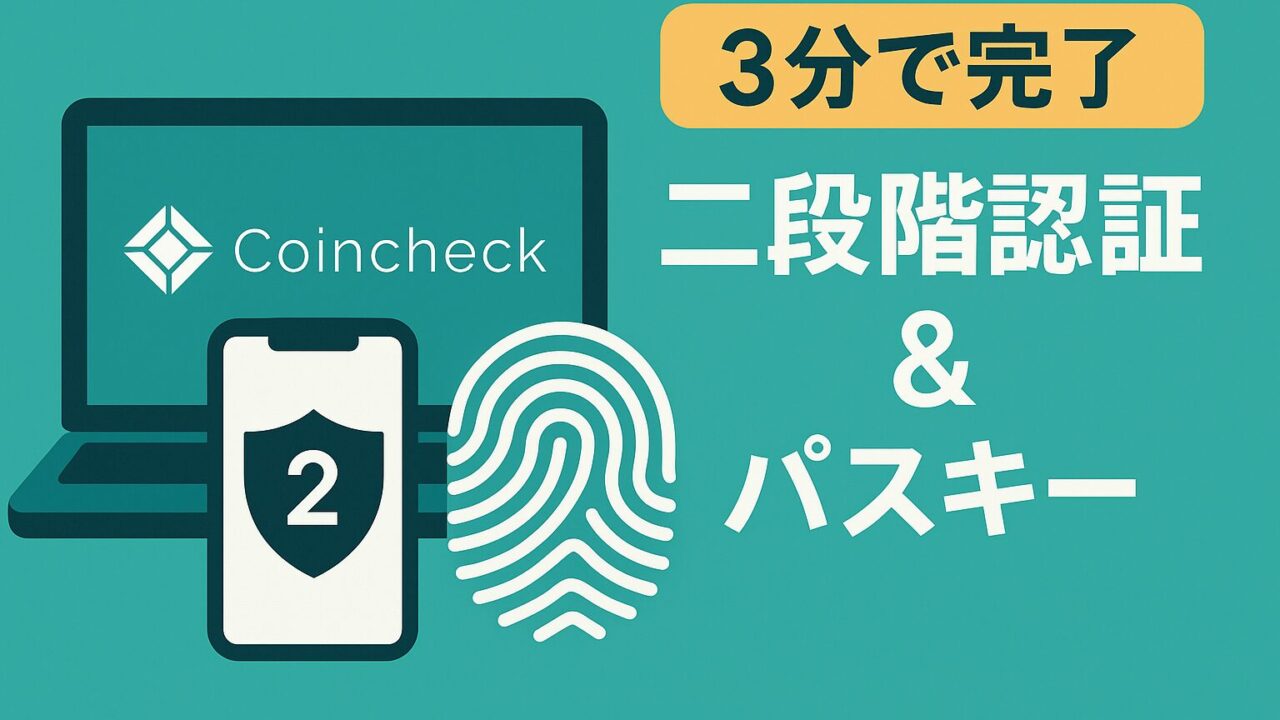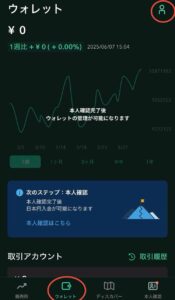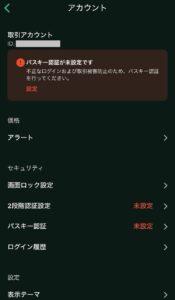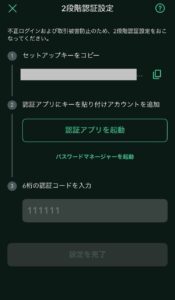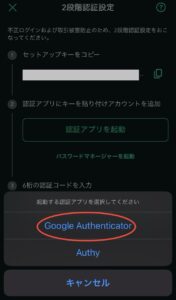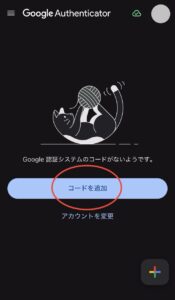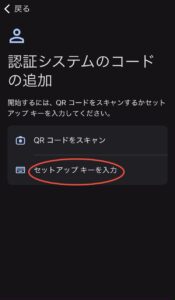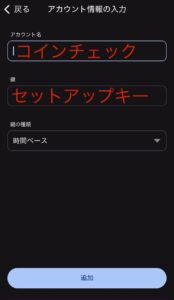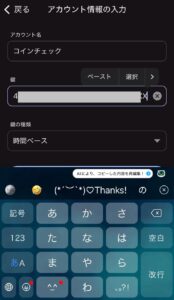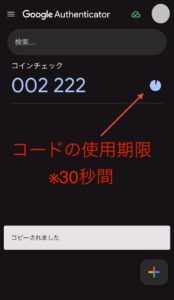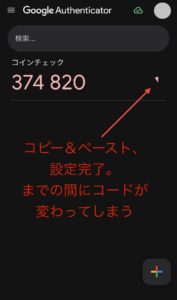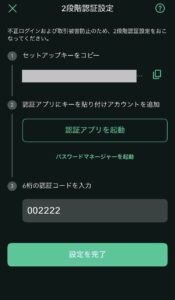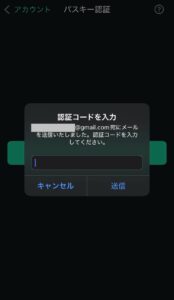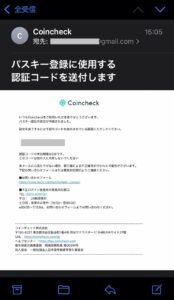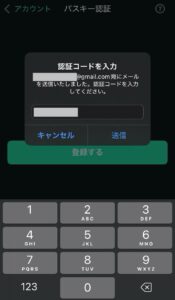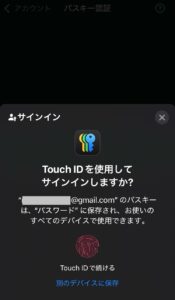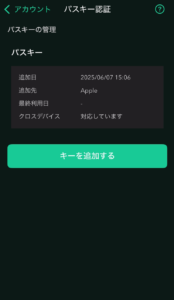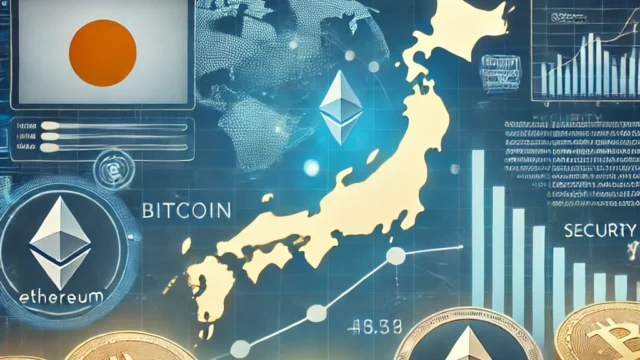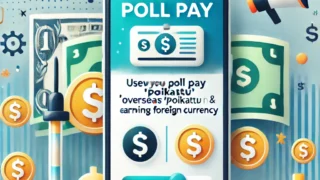もし明日、あなたのコインチェック口座が不正ログインされたら――
たった3分で終わる二段階認証を後回しにした自分を責めるはずです。
逆に今すぐ設定しておけば、ハッキングによる99%以上の被害を回避できます。
スマホひとつで完了、もちろん無料。
“未来の自分” が感謝する 180 秒、今すぐ始めましょう。
この記事は2025年6月7日時点での情報で作成しております。

二段階認証が絶対に必要な3つの理由
理由①:資産消失リスクを99%シャットアウト
パスワードだけで守れる時代は終わりました。
二段階認証(2FA)を設定すると、万が一パスワードが流出しても 6桁コードが壁となりログインをブロック。
ハッカーは侵入できず、あなたの資産は無傷で守られます。
理由②:送金時にも二重ロックがかかる
コインチェックでは出金時にも2FAコードを要求。
仮にログインを突破されても、資金移動は完全ストップ。
「気づいたときには残高ゼロ」という最悪の事態を未然に防ぎます。
理由③:巧妙なフィッシングも一撃回避
偽サイトにID・パスワードを入力してしまう被害が急増中。
しかし2FAを設定していれば、偽サイトではコードが発行されないためログイン不可能。
クリックひとつのミスが致命傷になる時代、最もコスパの高い保険が二段階認証です。
準備するもの(たった1分でOK)
必要なのは、以下のたった3点だけ。
今ポケットにスマホがあるなら、この場で完結します。
- スマートフォン
Android/iPhone どちらでも可。ネット接続があれば十分。 - Google Authenticator (無料アプリ)
ストア検索→「インストール」→10秒で準備完了。容量はわずか数 MB。
- コインチェックのログイン情報
メールアドレスとパスワードを控えておく。
設定手順〈スマホ3分で完了〉
STEP 1:ウォレット画面からアカウント設定を開く
アプリの下メニューから「ウォレット」をタップし、右上の人型アイコンをタップしてアカウント画面へ進みます。
STEP 2:セキュリティ設定画面を開く
「アカウント」ページに入り、セキュリティ項目から「2段階認証設定」および「パスキー認証」が未設定であることを確認します。
今回はまず2段階認証を設定しましょう。
STEP 3:セットアップキーをコピー&安全に保管する
「2段階認証設定」画面で表示されるセットアップキー(英数字32桁)は、今後機種変更や復旧の際に非常に重要な情報となります。
コインチェックの画面上では途中までしか表示されないため、以下のいずれかの方法で安全に保管しましょう。
- スマホのメモ帳やパスワード管理アプリに一時的に貼り付けて全体を確認
- その後、紙のノートや手帳に手書きで写して保管
- 画像での保存はセキュリティ上おすすめできません
※セットアップキーがなければ、スマホを紛失したときの再設定が非常に困難になります。
必ずご自身だけが見られる安全な場所に保存してください。
STEP 4:認証アプリを選択
「Google Authenticator」を選択します。
STEP 5:認証アプリで「コードを追加」
Google Authenticatorを起動し、「コードを追加」ボタンをタップします。
STEP 6:「セットアップキーを入力」を選択
表示された2つの選択肢のうち「セットアップキーを入力」をタップします。
STEP 7:アカウント名とキーを入力
アカウント名には「コインチェック」、セットアップキーには先ほどコピーしたキーをペーストします。
鍵の種類は「時間ベース」に設定されたままでOKです。
「追加」をタップ。
これでGoogle Authenticatorにコインチェックの2段階認証が設定できました。
STEP 8:コードの更新に注意しながら認証コードをコピー
Google Authenticatorの画面に自動で移ります。
この6桁の数字が30秒間だけ有効な認証コードになります。
認証コードは30秒ごとに自動で更新されます。
コードが切り替わった直後を狙ってコピー(数字をタップすると自動でコピーされます)&入力を始めると、時間に余裕がありスムーズに設定できます。
残り時間が少ないと途中でコードが変わってしまう可能性があるため、タイミングを見て操作を始めるのがポイントです。
STEP 9:コインチェックのアプリに認証コードを貼り付け
コインチェックアプリに戻り、6桁のコードを貼り付けて「設定を完了」をタップします。
認証が失敗するのは、6桁のコードをペーストして「設定を完了」をタップするまでにコードが変わってしまっていることが原因です。
コードが更新されたのを確認してすぐに作業をするのがコツです。
これで2段階認証の設定は完了です
これでセキュリティが一段階アップし、安心して取引ができるようになります。
今後ログインや取引の際に2段階認証を求められたら、Google Authenticatorのアプリからコインチェックの認証コードをコピーしてペーストすればOKです。
パスキー認証の設定方法
パスキー認証とは、パスワード不要で安全にログインできる次世代の認証方式です。
ここでは、コインチェックアプリでのパスキー設定方法を画像つきで詳しく説明します。
Step 1:パスキー認証が未設定の状態を確認
「設定」→「アカウント」→「パスキー認証」が「未設定」になっていることを確認しましょう。
Step 2:登録されたキーがない状態で「登録する」をタップ
「パスキー認証」画面に進み、「登録されているキーはありません」と表示されたら「登録する」をタップします。
Step 3:認証コードが登録メール宛に届く
登録してあるメールアドレスに、認証用の確認コードが送信されます。
Step 4:メールアプリで届いた認証コードを確認
メールボックスを確認し、Coincheckから届いた「パスキー登録に使用する認証コード」のメールを開きましょう。
Step 5:確認コードをアプリに戻って入力
受け取った6桁のコードを、アプリに戻って正確に入力しましょう。
Step 6:Touch ID(またはFace ID)で本人確認
コード入力後、Appleの生体認証(Touch ID または Face ID)による確認が求められます。「Touch IDで続ける」をタップします。
Step 7:登録されたデバイスが表示される
パスキーの登録が完了すると、登録済みデバイス(例:Apple)が表示されます。
これで、次回からのログイン時はパスキーだけで安全にログインできるようになります。
スマホ紛失・機種変更時の対処法
スマホが変わっても、二段階認証を切らさなければ資産は100%安全。
ここでは「失くした」「買い替えた」どちらのケースでも最短で復旧できる手順を紹介します。
① バックアップコードは紙にメモ(30秒)
- 2段階認証設定画面に表示される 32 文字の英数字を必ず控える
- スクショだけは避ける(スマホ紛失時に意味がないため)
- 紙+家の金庫 or Evernoteなどの暗号化ノートが最強
② 機種変更前に新旧スマホでアプリ同期(2分)
- 旧スマホの認証アプリで「アカウントをエクスポート」
- 新スマホの認証アプリで QR コードを読み取りインポート
- 新スマホでコードが生成されることを確認してから旧スマホを初期化
③ スマホ紛失時は24時間以内に復旧可能
- コインチェックにログインし「二段階認証をリセット申請」
- 本人確認書類+自撮り写真をアップロード
- サポートが書類を確認 → 最短24hでリセット完了
- 復旧後すぐに新スマホで2FAを再設定
でも一番いいのは、失くす前に同期を済ませておくことなんだ。
二段階認証に関するよくある質問
Q1. 二段階認証って、必ず設定しないとダメですか?
A. 強制ではありませんが、未設定だと資産流出リスクが最大200倍とも言われます。安全に資産を守りたい方には必須の設定です。
Q2. 認証コードが合わないんですが?
A. 多くはスマホの「時計ズレ」が原因です。
設定アプリで「自動日付と時刻」をONにすると、コードが正しく動作します。
Q3. 認証アプリを消してしまいました…
A. 慌てなくて大丈夫。バックアップコードがあれば即復旧できます。
手元にない場合も、本人確認書類+自撮りで24時間以内に再発行可能です。
Q4. 新しいスマホに変える予定があります。どうすれば?
A. 移行前に旧スマホで「アカウントのエクスポート」を行い、新スマホでQRコードを読み取ればそのまま使えます。
※やっておけば、あとで焦ることはありません。
Q5. スマホが壊れたら、もうログインできないんですか?
A. ご安心ください。
認証リセット申請をすれば本人確認を経て24時間以内にアクセス復旧できます。
Q6. バックアップコードってどこでもらえるの?
A. 二段階認証の設定時にアプリ画面に表示されます。必ず紙にメモして保管しましょう(スマホ内保存はNGです)。
Q7. メール認証だけではダメなんですか?
A. メールは乗っ取られやすく危険です。
アプリ型の二段階認証が業界でもスタンダードです。
Q8. どの認証アプリを使えばいいの?
A. 「Google Authenticator」「Microsoft Authenticator」「IIJ SmartKey」など、無料で信頼性の高いアプリが複数あります。どれでもOKですが、バックアップ機能付きのアプリが安心です。
まとめ|3分後の安心を今すぐ手に入れよう
二段階認証は「やって当たり前」の時代。
もし今日設定しなければ、明日後悔するかもしれません。
“未来の自分”に後で感謝される決断を、今ここでどうぞ。
はじめて仮想通貨を買うなら Coincheck !
- ✅ アプリDL 国内 No.1
- ✅ 500円 から 35 銘柄を購入
- ✅ 取引開始まで 最短1日
口座開設は完全無料。思い立った今がはじめどき!
👉 登録手順を画像つきで確認する